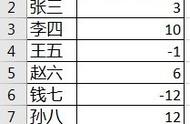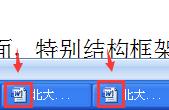[PConline 技巧]如果要问Word中什么文件编辑难度最高,恐怕非学生试卷莫数了。别看这些试卷内容都不复杂,可由于涉及到不同的题型,很多Office老司机也一筹莫展。今天笔者就给大家介绍几组常见的试卷输入方法,看一看你都知道吗?
1. 拼音声调录入
声调录入是拼音录入的难点,很多人会想到利用Word自带的“拼音指南”来完成。但由于尺寸和位置存在诸多局限,真正的老师其实是很少使用它的。他们的选择更简单,这就是——输入法软键盘。

右击软键盘选择“拼音字母”
首先输入空白拼音串(不带声调),接下来选择要标调的字母,右击输入法软键盘中的“拼音字母”。然后,从软键盘中点击对应的母音调,替换掉之前没有标调的字母就可以了。
2. 着重号录入
多音字题型,往往会以词语的形式存在,这里就要用到“着重号”了。Word中着重号的输入比较冷门,很多Office老鸟都不知道。其实它的输入非常简单,只要选中要标注的文字,调出字体对话框,将最右侧的“着重号”设为“·”就可以了。

着重号添加
3. “√”和“×”录入
“√”和“×”是试题中常用的两组元素,很多人都是通过“插入”→“符号”来加载它。不过这种方法并不是最快的,很多输入法自带的特殊字符输入,可以更快捷地输入它。

特殊符号录入
以笔者常用的万能五笔来说,首先敲入特殊输入符“zz”,然后打入分类符“bd”(标点),即可找到“√”、“×”两个符号。利用这样的方法,我们还可以输入“→”、“↑”、“←”、“↓”、“≈”、“±”、“≠”、“℃”、“‰”、“▲”、“★”、“■”等等一些不规则符号。换句话说,试卷中所遇到的特殊符号,绝大多数都是这样录入的。
4. “田字格”录入
低年级试卷中常用的“田字格”,一般都是通过自定义图形绘制,然后组合复制到不同的地方使用。绘制方法很简单,先用Shift键画出一个正方形,右击修改它的边框和填充色(改为无填充),然后再用直线工具勾画里面的虚线,最后将整个田字格中的元素一一选中,右击后加以组合就可以了。